
Det kan stadig overraske dig, men der er mennesker, der fortsætter med at bruge Microsoft Edge af mange grunde. Det er rigtigt, at det ikke længere er kongen af markedet med Google Chrome og Mozilla Firefox eller Opera, men det er der stadig og modstår regnen. Mange brugere kan stadig lide den gamle Stifinder, og de har al ret til at fortsætte med at bruge Microsofts browser, fordi de fortsat understøtter den. Men du behøver ikke at kunne lide alt, og det er derfor, hvis du er her, er det fordi du vil lære at fjerne nyheder fra forsiden af Microsoft Edge. Og vi vil hjælpe dig med at opnå det i løbet af denne artikel.

For ikke så længe siden satte Microsoft sig for at oprette en bedre version af sin browser og delvis bygge på dem, der lykkedes dengang. Med alt dette Microsoft besluttede at oprette sin browser baseret på Chromium, programmeringssproget, som Opera eller Google Chrome er lavet til, to af de nuværende konger af browsere. Siden da har Microsft Edge genoplivet og nu overstiger 600 millioner brugere verden over. Du bliver også nødt til at se, at det er standardbrowseren, der kommer i en helt ny pc, skal det siges. Men under alle omstændigheder får dette tal os kun til at se, at hvis du gør en indsats for at skabe noget, kan der komme et godt produkt.
Alligevel kan du sandsynligvis ikke lide absolut alt, hvad Microsoft Edge har at tilbyde, inklusive nyhederne på forsiden. Og det er, at hvis Google har sejret for noget, er det på grund af dets enkelhed og enkelhed. Og han anvendte det på sin browser og tilføjede andre aspekter, der førte ham til succes. Derfor vil vi prøve at gøre din browser mere til din vej med denne artikel, enklere og frem for alt vil vi fjerne nyheder fra forsiden af Microsoft Edge.
Hvad er Microsoft Edge -nyhedsomslaget?
Du er muligvis ny i Microsoft Edge og ved det ikke endnu hvad temaet handler om, før det deaktiveres. Eller at det er der, det generer dig, og du navngiver det ikke. Først og fremmest vil vi forklare, hvad emnet handler om.
Nyhedsfeedet eller nyhedsomslaget til Microsoft Edge er dybest set en gruppe artikler, der vises hver gang du åbner Microsoft -browseren, eller hver gang du åbner en ny fane fra bunden. Lige før du beslutter dig for, hvilket websted du vil gå til, er der alle nyhederne. Det, der normalt sker, er, at der også er mange annoncer for forskellige ting, der ikke interesserer os, og derfor vil langt de fleste brugere af Microsoft Edge -browseren slippe af med dem.
Mange gange kan nyheder være nyttige eller interessante. Den anden store del af tiden er normalt annoncer, som vi ikke vil se. Nogle gange kan du godt lide at se, hvordan vejret er, når du åbner en ny fane eller ser, hvem der har vundet den sidste ligakamp, men mange andre gør det ikke. Fordi Vi vil lære dig, hvordan du fjerner alle disse nyheder fra Microsoft Edge i det næste afsnit fra artiklen.
Sådan fjernes coverhistorier i Microsoft Edge? Trin for trin guide
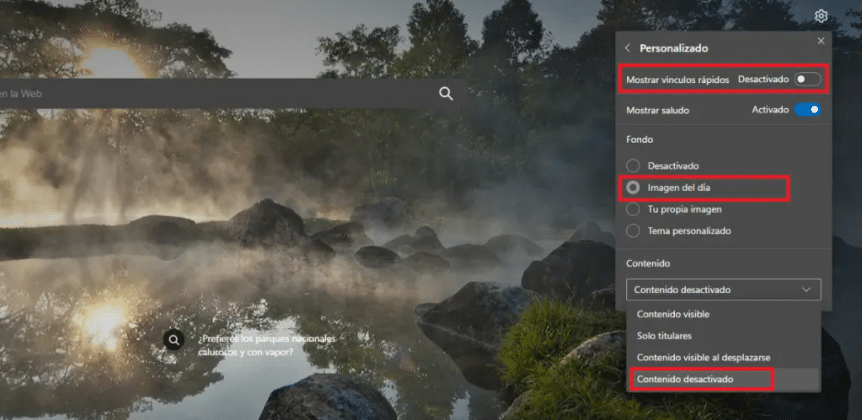
For at nå vores formål med denne artikel, skal du fjerne nyhederne fra forsiden af Microsoft Edge, du skal kun følge de trin, som vi efterlader dig nedenfor:
For at starte skal du få adgang til den typiske værktøjsknap, det hjul, som vi alle kender, og som i Microsoft Edge er placeret i øverste højre hjørne af websiden i spørgsmål (vær forsigtig, ikke i browseren, på internettet, som vi sætter dig på billedet). Nu i sektionen med sidedesign skal du vælge den brugerdefinerede menu. Inden for den personlige menu skal du fjern markeringen i det første felt kaldet Vis hurtige links. På denne måde vil de hurtige links, der vises i den nederste del af søgefeltet, forsvinde helt.
For at afslutte skal vi gå til menuen Fund. Der kan du vælge Indstilling for billede af dagen, så når du først har åbnet Microsoft Edge, vises det samme billede altid baggrund vist af Bing -søgemaskinen. Når du går til indholdsafsnittet, skal du vælge rullemenuen med indhold deaktiveret. Hvis du går tabt, har du lige over disse afsnit en lille guide i billedet. Selvom det ikke har meget tab og er meget enkelt.
Da vi foretager ændringer lidt efter lidt i navigationsmulighederne, vil du se, at alt er udført i realtid. Det vil sige, Det anvendes, når du klikker på eller fjern markeringen af en indstilling, som Microsoft Edge tilbyder. Under ingen omstændigheder skal du lukke Microsoft Edge og genåbne browseren igen, da denne nye version af Internet Explorer kommer ret hurtigt og klar fra fabrikken.

Du skal ikke bekymre dig og tude rundt, som du vil, da der er mange andre muligheder, som du sandsynligvis aldrig har set før. Og faktisk, som vi fortalte dig før, er den nye Microsoft Edfge baseret på Chromium. Og det betyder, at det har mange tilpasningsmuligheder ligesom de nye søskende Google Chrome og Opera. Det er bare et spørgsmål om at lære, hvad det tilbyder og vide, hvordan man spiller for at overlade det til hver forbrugers smag.
På denne måde allerede vi ville have lært at vide, hvordan man fjerner nyheder fra forsiden af Microsoft Edge uden at rode. Og du der syntes det var kompliceret, ikke? De vil aldrig genere dig på omslaget igen, og du vil altid have et smukt billede, som du beslutter dig for at placere. For eksempel din familie, hund, venner eller det videospil, du kan lide.
Vi håber, at denne artikel har været nyttig for dig, og at du fra nu af vil vide, hvordan du kan rode med Microsoft Edge -mulighederne, når du Vi har åbnet din tilpasning lidt. Enhver anden mulighed, der opstår for dig, eller som du vil vide om den nye Microsoft -browser, kan du efterlade den i kommentarfeltet, så vi kan analysere den og svare dig. Vi ses i den næste mobilforumartikel.